Võite kasutada registriredaktorit või faili tihendada
- Outlooki postkastil on vaikimisi andmefaili suuruse limiit, mis ületamisel käivitab Outlooki andmefaili maksimaalse suuruse saavutamise vea.
- Saate mõned vanad ja mittevajalikud failid kustutamise asemel Outlooki postkasti arhiivida.
- Vea alternatiivse parandusena saab kasutada Windowsi registriredaktorit.
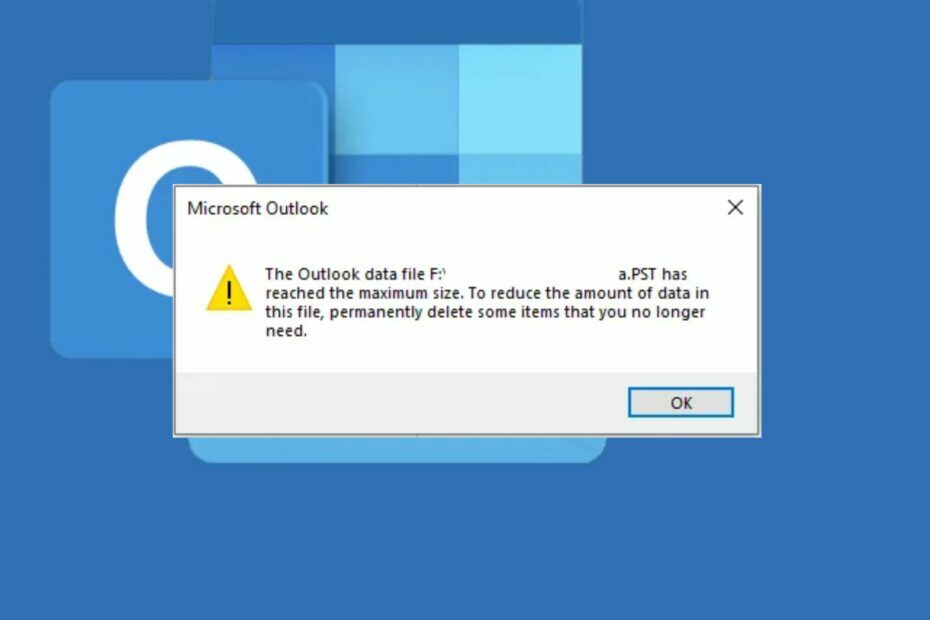
XINSTALLIMINE Klõpsates ALLALAADIMISE FAILIL
See tarkvara parandab tavalised arvutivead, kaitseb teid failide kadumise, pahavara ja riistvaratõrgete eest ning optimeerib teie arvuti maksimaalse jõudluse saavutamiseks. Parandage arvutiprobleemid ja eemaldage viirused kohe kolme lihtsa sammuga:
- Laadige alla Restoro PC Repair Tool mis on kaasas patenteeritud tehnoloogiatega (patent olemas siin).
- Klõpsake Alusta skannimist et leida Windowsi probleeme, mis võivad arvutiprobleeme põhjustada.
- Klõpsake Parandage kõik arvuti turvalisust ja jõudlust mõjutavate probleemide lahendamiseks.
- Restoro on alla laadinud 0 lugejad sel kuul.
Mõned Outlooki kasutajad on hiljuti teatanud, et saavad Outlooki andmefail saavutas maksimaalse suuruse veateade, kui nad avavad Microsoft Outlooki rakendus mis tundub masendav.
Kui teil on sarnaseid probleeme, ärge enam muretsege, sest oleme kokku kogunud mõned nipid, mis selle probleemiga hõlpsalt toime tulevad.
Mida see tähendab, kui Outlooki andmefail on saavutanud maksimumsuuruse pst?
Microsoft Outlookil on valik, mis võimaldab kasutajatel salvestada meilifaile ja kaustu võrguühenduseta failidena. Neid faile nimetatakse Outlooki andmefailideks ja nende laiend on .pst.
Kui see tõrge ilmneb, tähendab see, et olete ületanud Outlooki andmefailide vaikesuuruse piirangu ja see ei saa enam meile salvestada.
A Microsoft Outlooki postkasti maksimaalne suurus võib olla 100 GB, samas kui .pst-failidel on maksimaalse failimahu limiit 50 GB. Pst-faili võidakse siiski lisada teie Microsoft Outlooki postkasti, kui mõni neist piirangutest on ületatud, kuid te ei saa seda avada ega ka .pst-faili jagada.
Sellest hoolimata saate probleemi lahendamiseks uurida järgmises jaotises pakutavaid täiustatud lahendusi.
Mida teha, kui Outlooki andmefail saavutab maksimaalse suuruse?
Enne selle vea täpsemate tõrkeotsingu või seadete paranduste tegemist on siin mõned nipid, mida proovida.
- Kui näete seda viga esimest korda, taaskäivitage arvuti ja kontrollige, kas probleem on lahendatud.
- Kustutage mittevajalikud postkasti üksused ja tühjendage kustutatud failide kaust.
Kui vajate pärast ülaltoodud kontrollide rakendamist siiski täiendavat abi, võite kasutada allolevaid täpsemaid lahendusi.
1. Pakkige Outlooki andmefail kokku
- Käivitage Microsoft Outlook.
- Klõpsake ekraani vasakus ülanurgas nuppu Fail selle menüü avamiseks.
- Järgmisena klõpsake nuppu Konto seaded ikooni ja seejärel valige Konto seaded nimekirjast.

- Navigeerige lehele Andmefailid sakk. Seejärel valige .pst-fail, mille suurust soovite vähendada. Klõpsake nuppu Seaded nuppu.

- Järgmisena liikuge lehele Täiustatud sakk. Kliki Outlooki andmefaili sätted.
- Kliki Kompaktne kohe ja oodake, kuni see vähendab pst-faili suurust.

- Lõpuks klõpsake Okei.
Funktsioon Compact Now on üks Outlooki tihendusvalikutest. See funktsioon vähendab andmefaili suurust talutava piirini.
2. Arhiveerige Outlooki postkast käsitsi
- Käivitage Microsoft Outlook ja klõpsake edasi Fail ekraani vasakus ülanurgas.
- Navigeerige lehele Info sakk.
- Klõpsake nuppu Tööriistad ikooni ja valige Postkasti puhastamine valik loendist.

- Nüüd vali Puhastustööriistad valikut ja klõpsake nuppu Automaatne arhiveerimine nuppu.
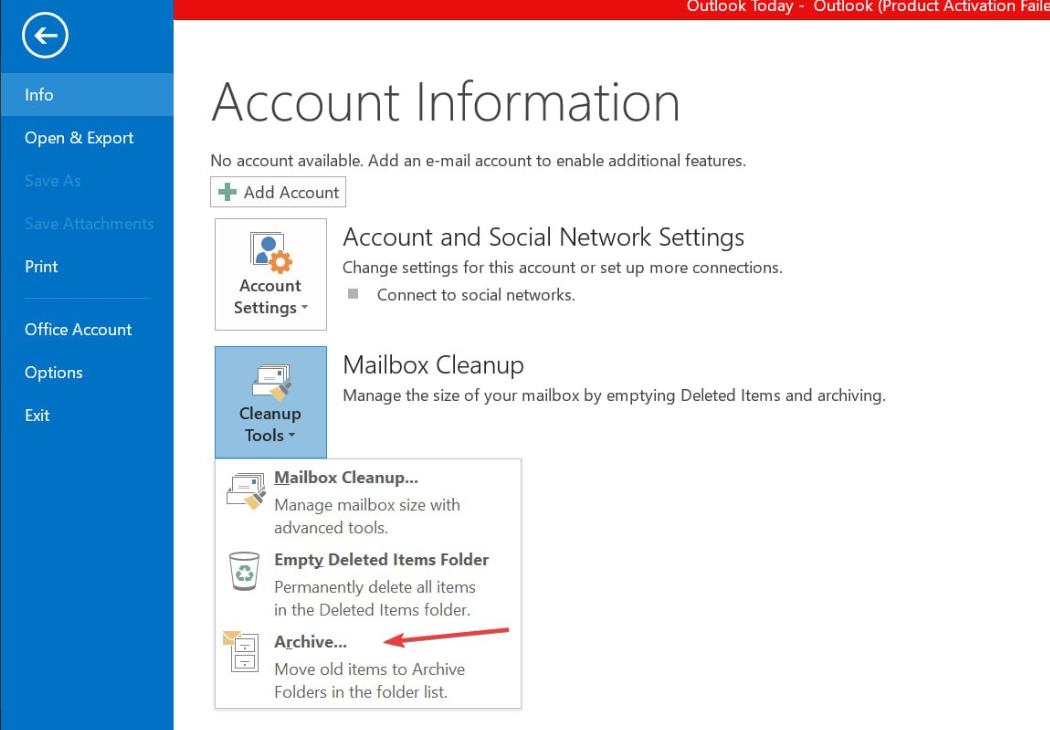
- Seejärel valige soovitud Outlooki andmefail ja vajutage Okei.
Vanemate üksuste kustutamise asemel võite alternatiivina kasutada arhiivi.
- 0x80040900 Outlooki viga: 6 lihtsat viisi selle parandamiseks
- Kuidas panna Outlook vastused ja edastamine automaatselt avama
- Outlooki suumiplugina lisamine ja kasutamine
- Outlook for Windows 11: kuidas alla laadida ja installida
- Kuidas parandada Outlooki aadressiraamatu viga 0x80190194
3. Suuruse piirangu suurendamiseks kasutage registriredaktorit
- Vajutage nuppu Windows + R võtmed avamiseks Jookse dialoogiboks, tüüp regedit dialoogiboksis ja vajutage Sisenema avada Registriredaktor aken.
- Minge registriredaktori aknas järgmisele teele: Computer\HKEY_CURRENT_USER\Software\Microsoft\Office\16.0\Outlook\PST

- Paremklõpsake ükskõik kus avatud ruumis, valige Uus ja klõpsake DWORD (32-bitine). Seejärel nimetage kirje ümber MaxLargeFileSize.
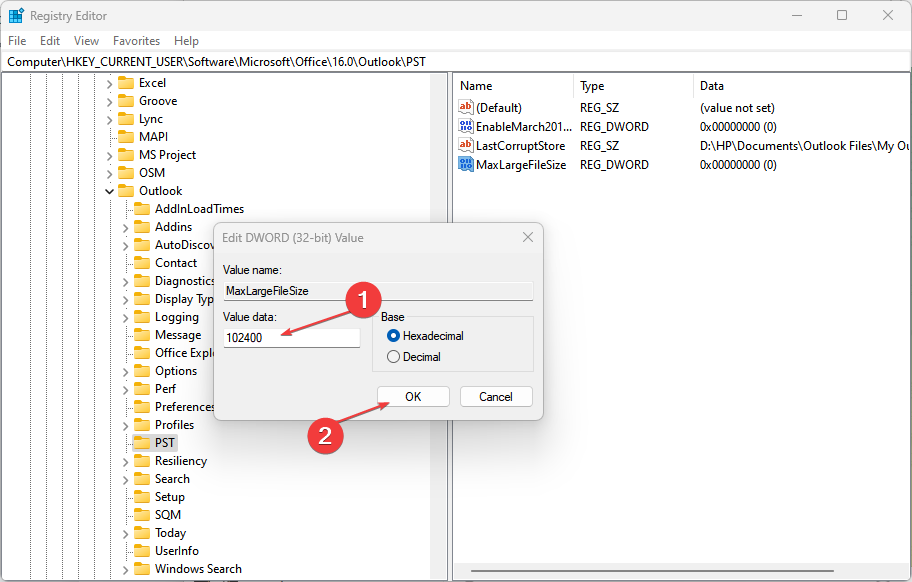
- Selle atribuutide avamiseks topeltklõpsake sellel kirjel. Nüüd muutke Väärtusandmed juurde 102400 ja klõpsake edasi Okei seadete salvestamiseks.
- Järgmisena looge teine DWORD (32-bitine) sisestage ja nimetage see WarnLargeFileSize.
- Selle atribuutide avamiseks topeltklõpsake sellel kirjel. Seejärel muutke Väärtusandmed juurde 97280 ja klõpsake edasi Okei seadete salvestamiseks.
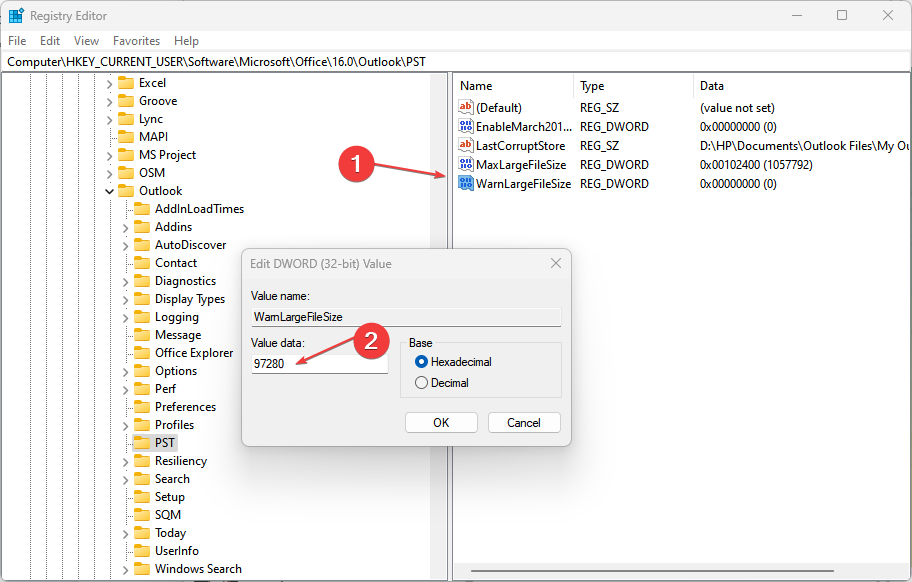
- See säte tähendab, et teid hoiatatakse, kui .pst-fail suurus ületab 95 GB. Eelmine limiit oli 47,5 GB.
- Taaskäivitage arvuti ja kontrollige, kas probleem on lahendatud.
Abiga Windowsi registriredaktor, saavad kasutajad avada Windowsi arvutites palju uusi funktsioone, tehes registriredaktoris muudatusi.
Veenduge, et töötate üksteise järel läbi selles artiklis pakutavad parandused. Loodetavasti lahendab üks ülaltoodud toimingutest probleemi teie jaoks.
Kui teil on küsimusi või ettepanekuid, kasutage allolevat kommentaaride jaotist.
Kas teil on endiselt probleeme? Parandage need selle tööriistaga:
SPONSEERITUD
Kui ülaltoodud nõuanded ei ole teie probleemi lahendanud, võib teie arvutis esineda sügavamaid Windowsi probleeme. Me soovitame selle arvuti parandamise tööriista allalaadimiseks (hinnatud saidil TrustPilot.com suurepäraseks), et neid hõlpsalt lahendada. Pärast installimist klõpsake lihtsalt nuppu Alusta skannimist nuppu ja seejärel vajutada Parandage kõik.

![Outlooki teema muutmine [2 lihtsat sammu]](/f/ef3ec06850f80ed3177668b3beb655fb.png?width=300&height=460)
